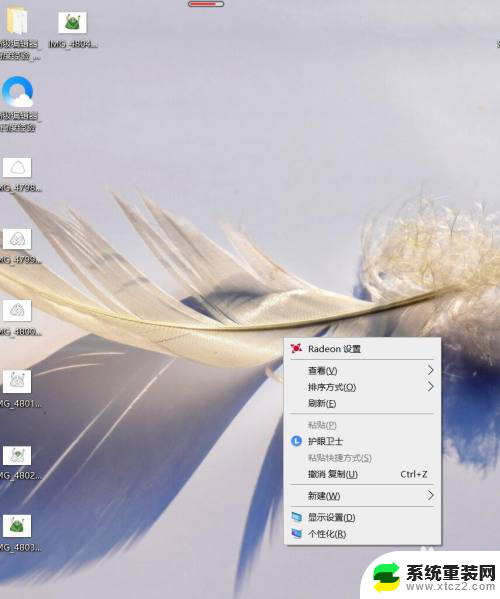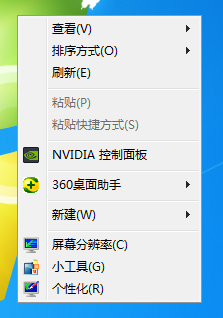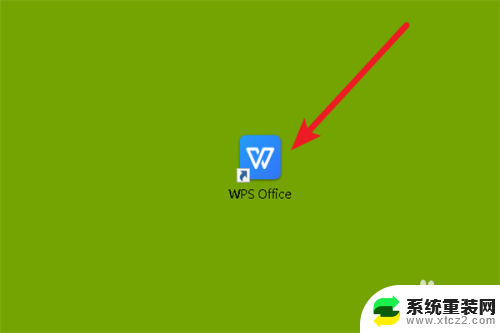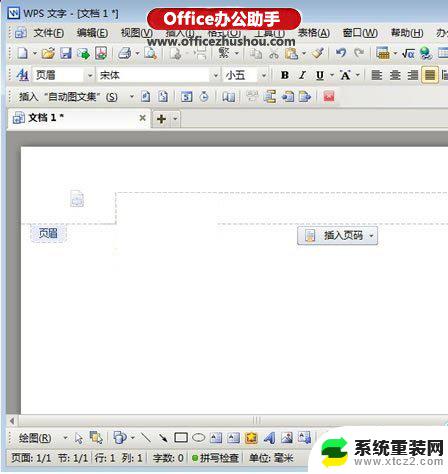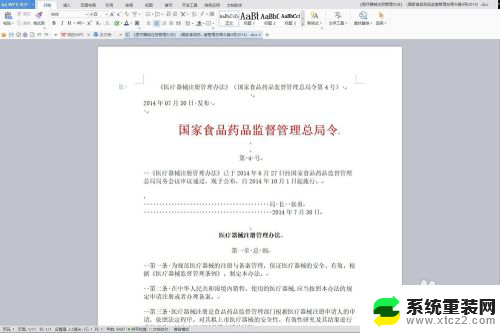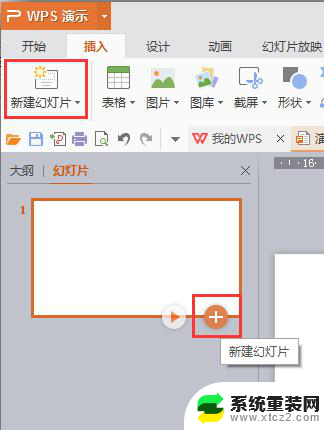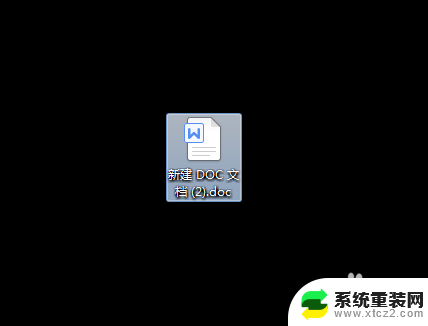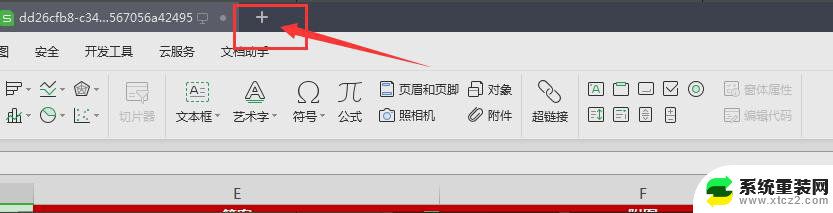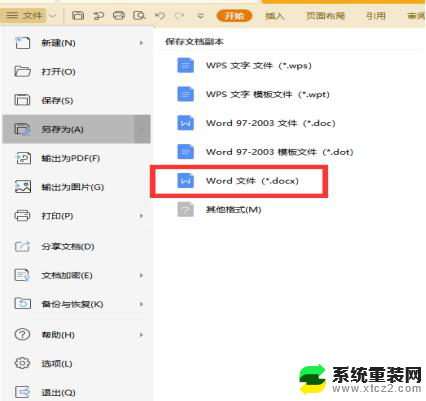电脑上怎么建word文档 怎么创建word文档模板
更新时间:2023-09-19 10:08:14作者:xtang
电脑上怎么建word文档,电脑上如何建立Word文档?如何创建Word文档模板?这是很多人在使用电脑时经常遇到的问题,建立Word文档非常简单,只需打开Microsoft Word软件,点击新建按钮即可开始创建新的文档。而创建Word文档模板则需在新建文档后选择保存为模板选项,并按照自己的需求进行编辑和保存。通过创建模板,我们可以方便地在以后的工作中快速应用相同的格式和样式,提高工作效率。接下来我们将详细介绍如何在电脑上建立Word文档以及创建文档模板的方法。
具体方法:
1.在电脑桌面空白处单击鼠标右键,出现一个对话框,如下图所示。

2.点击“新建”命令,出现下图所示的对话框。
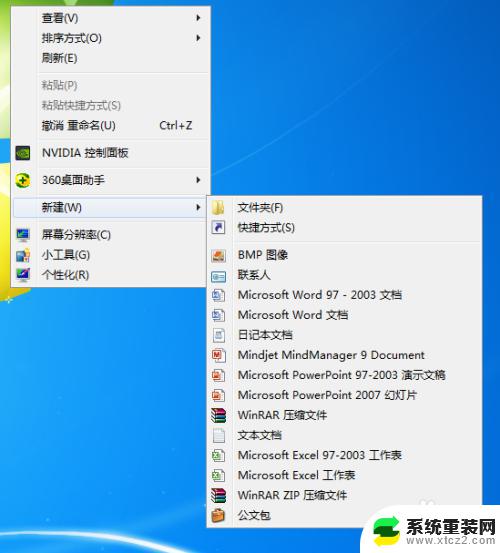
3.点击“新建 Microsoft Word 文档”,会在桌面留下一个文件夹图标。如下图所示。
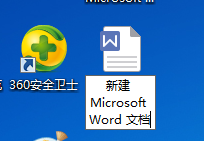
4.给新建的word文件重新命名。
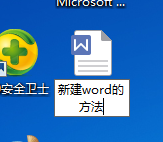
5.命名完成后,双击此图标,进入word界面,如下图所示。
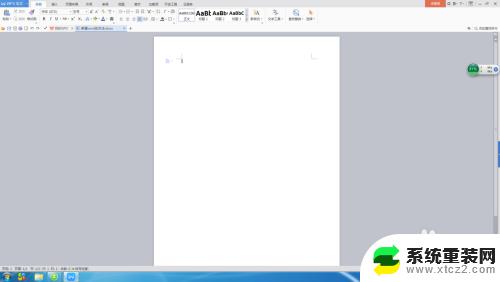
6.在word文档里编辑内容
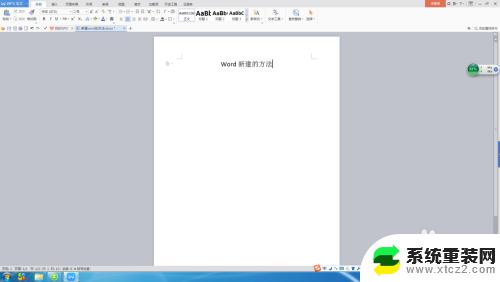
7.编辑完成后保存即可。
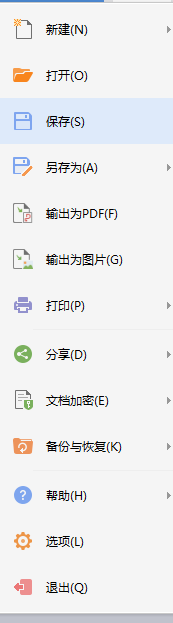
以上就是在电脑上创建Word文档的全部内容,如果您遇到此类问题,不妨根据本文提供的方法解决,希望这些方法能为您提供帮助。